Sử dụng SIM đôi với ESIM – Apple Assistance (CA), các từ của iPhone ESM – Apple Assistance (CA)
Về iPhone ESM
Nếu bạn đã mua một mẫu iPhone 14 ở Hoa Kỳ, iPhone của bạn sẽ kích hoạt bằng thẻ ESIM. Để kích hoạt thẻ ESIM của bạn bằng các dịch vụ ESIM của nhà điều hành, việc chuyển ESIM hoặc phương thức kích hoạt khác nhanh chóng, bật iPhone của bạn và làm theo các hướng dẫn được hiển thị trên màn hình.
Sử dụng SIM đôi với thẻ ESIM
Thẻ ESIM là thẻ SIM kỹ thuật số cho phép bạn sử dụng gói ô với toán tử của mình mà không phải sử dụng thẻ Nano-SIM vật lý. Tìm hiểu cách định cấu hình và sử dụng SIM đôi. 1
Cách sử dụng SIM đôi?
- Sử dụng một số cho công việc của bạn và một số khác cho các cuộc gọi riêng tư của bạn.
- Thêm gói dữ liệu địa phương khi đi du lịch nước ngoài.
- Sử dụng giọng nói và gói dữ liệu riêng biệt.
Bạn có thể thực hiện và nhận các cuộc gọi thoại và FaceTime, và gửi và nhận tin nhắn dưới dạng SMS và MMS với Imessage với hai số điện thoại của bạn. 2 iPhone của bạn chỉ có thể kết nối với một mạng dữ liệu di động cùng một lúc.
Nếu bạn muốn sử dụng 5G với hai thẻ SIM trên iPhone 12, iPhone 12 Mini, iPhone 12 Pro hoặc iPhone 12 Pro Max, hãy chắc chắn sử dụng iOS 14.5 hoặc phiên bản sau.
Những gì bạn cần
- IPhone XS, iPhone XS Max, iPhone XR hoặc mẫu tiếp theo hoạt động theo iOS 12.1 hoặc muộn hơn
- Một nhà khai thác di động cung cấp dịch vụ ESIM
Nếu bạn muốn sử dụng hai toán tử khác nhau, bạn cần mở khóa iPhone của mình. Nếu điện thoại của bạn bị khóa, bạn phải sử dụng hai gói từ cùng một toán tử. Nếu thẻ SIM đầu tiên của bạn được gửi cho bạn bởi nhà điều hành CDMA, thẻ thứ hai của bạn sẽ không hỗ trợ loại mạng này. Liên hệ với nhà điều hành của bạn để tìm hiểu thêm.
Nếu bạn có kế hoạch di động chuyên nghiệp hoặc kinh doanh, hãy tìm hiểu với quản trị viên của công ty bạn để tìm hiểu xem tính năng này có được chăm sóc.
- Định cấu hình gói ô khác trên iPhone của bạn
- Sử dụng hai số điện thoại
- Tìm hiểu thêm về các biểu tượng trạng thái của SIM đôi
- Sửa đổi số dữ liệu di động của bạn
- Quản lý cài đặt dữ liệu di động
- Xóa ESIM
Định cấu hình gói ô khác trên iPhone của bạn
Tất cả các mẫu iPhone hỗ trợ thẻ ESIM có thể được trang bị một số thẻ ESIM và sử dụng sim đôi với hai sim hoạt động cùng một lúc.
Bạn có thể sử dụng SIM đôi bằng thẻ SIM vật lý và thẻ ESIM. Các mô hình iPhone 13 và các mô hình tiếp theo cũng hỗ trợ hai ESIM hoạt động. Các mô hình iPhone không có thẻ SIM vật lý hỗ trợ hai ESIM hoạt động.

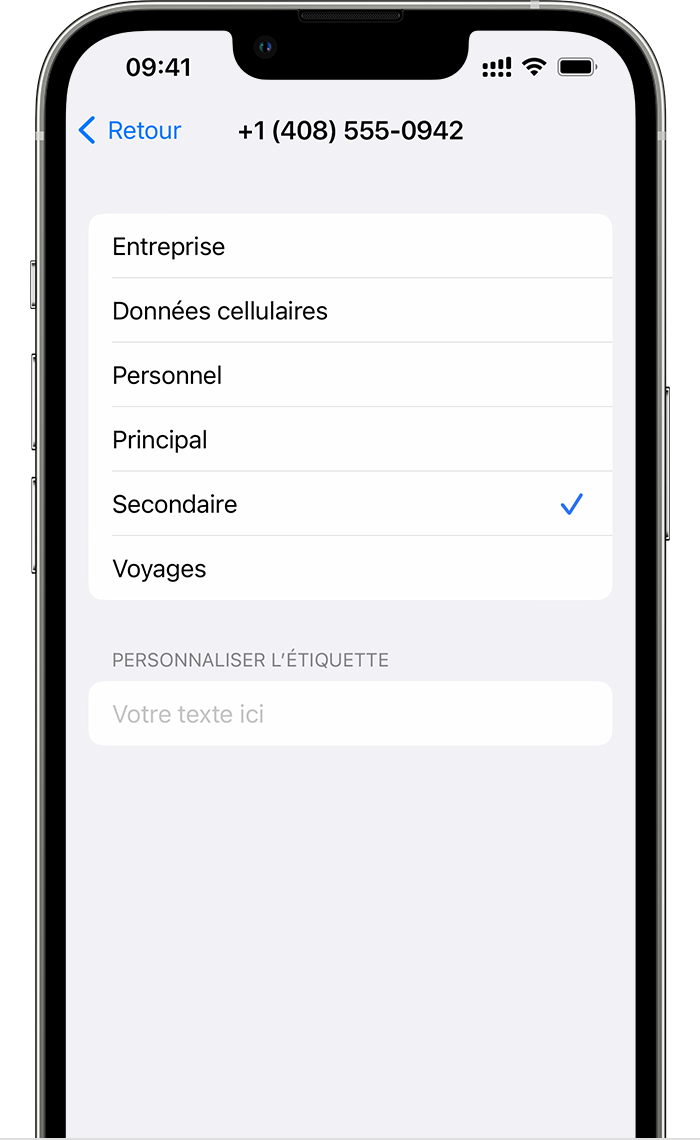
Đặt tên cho các gói của bạn
Gán nhãn cho mỗi hai gói của bạn sau khi bạn đã kích hoạt một giây. Ví dụ, bạn có thể đặt tên cho một “chuyên nghiệp” và “nhân viên” khác.
Các nhãn này sẽ cho phép bạn chọn số điện thoại sử dụng để thực hiện và nhận cuộc gọi và gửi hoặc nhận tin nhắn, xác định giới hạn dữ liệu di động và xác định số điện thoại để sử dụng cho danh bạ của bạn.
Nếu bạn thay đổi suy nghĩ của mình, hãy truy cập cài đặt, chạm vào mạng di động hoặc dữ liệu di động, sau đó chạm vào số tương ứng với gói bạn muốn sửa đổi tên. Nhấn vào nhãn của gói ô và chọn nhãn mới hoặc nhập nhãn được cá nhân hóa.

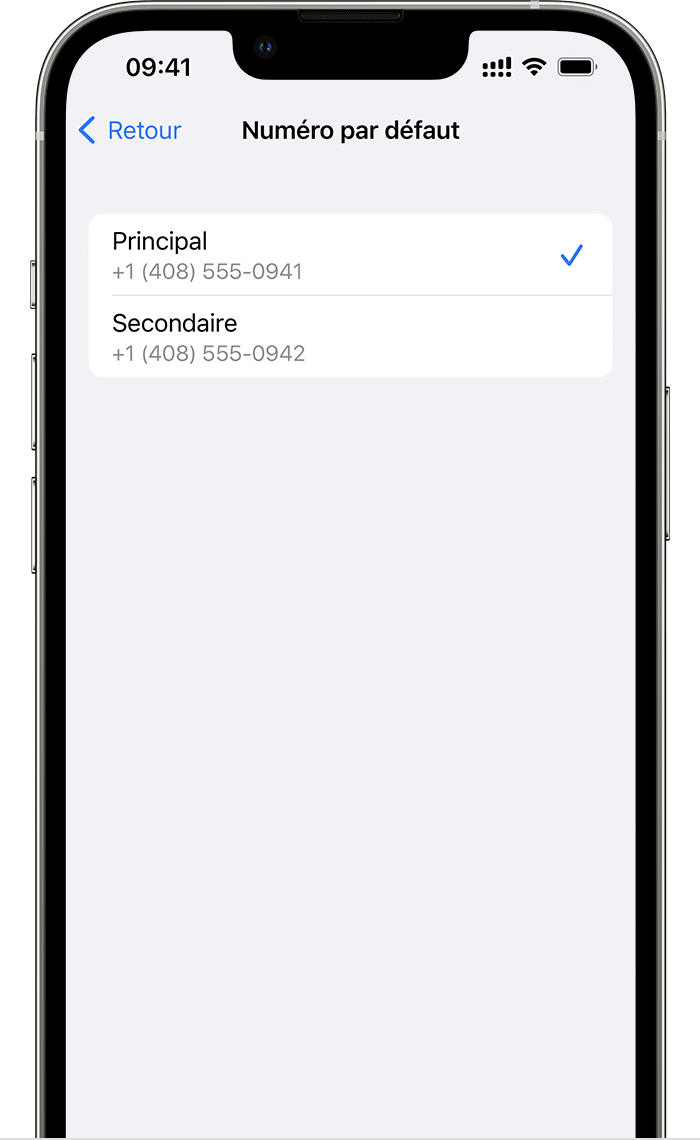
Xác định số điện thoại mặc định của bạn
Chọn một số để sử dụng khi bạn nhận cuộc gọi hoặc gửi tin nhắn cho một người không được ghi trong các ứng dụng liên hệ của bạn. Chọn các gói di động bạn muốn sử dụng cho iMessage và faceTime. Bạn có thể chọn một trong các số hoặc cả hai.
Trên màn hình này, chọn số điện thoại mặc định hoặc số chỉ được sử dụng cho dữ liệu di động. Số khác sau đó sẽ là số mặc định của bạn. Nếu bạn muốn iPhone của mình sử dụng dữ liệu di động của hai gói của bạn, tùy thuộc vào phạm vi bảo hiểm và tính khả dụng của mạng, hãy kích hoạt tùy chọn cho phép hoán vị của dữ liệu di động.

Sử dụng hai số điện thoại cho cuộc gọi, tin nhắn và dữ liệu
Bây giờ hai số điện thoại được cấu hình trên iPhone của bạn, đây là cách sử dụng chúng:

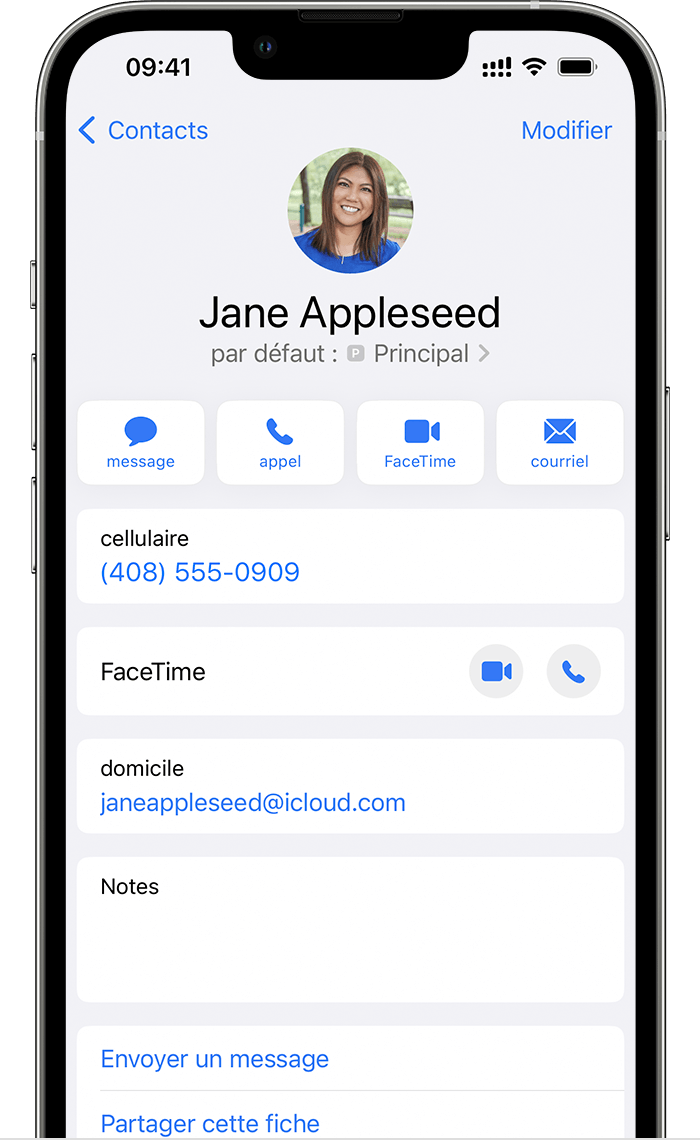
Hãy để iPhone của bạn nhớ số sử dụng
Bạn không phải chọn số để sử dụng mỗi khi bạn gọi một trong các danh bạ của mình. IPhone của bạn sử dụng số được sử dụng lần cuối cùng bạn gọi là liên hệ này theo mặc định. Nếu bạn chưa gọi liên hệ này, iPhone của bạn sử dụng số mặc định của bạn. Bạn cũng có thể cho biết sử dụng số nào với một liên hệ nhất định. Tiến hành như sau:
- Chạm vào liên hệ.
- Nhấn vào gói ô yêu thích.
- Nhấn vào số để sử dụng với liên hệ này.

Thực hiện và nhận cuộc gọi
Bạn có thể thực hiện và nhận cuộc gọi điện thoại với hai số điện thoại của mình.
Nếu người vận hành số điện thoại khác của bạn hỗ trợ các cuộc gọi Wi-Fi, bạn có thể trả lời các cuộc gọi đến trên số khác của mình khi cuộc gọi đang được tiến hành. Khi bạn đang liên lạc trên một dòng chưa được chỉ định cho dữ liệu di động, bạn phải kích hoạt việc ủy quyền cho hoán vị dữ liệu di động để nhận các cuộc gọi đến trên dòng khác của bạn. Nếu bạn bỏ qua cuộc gọi và đã định cấu hình thư thoại cho nhà điều hành của bạn, bạn sẽ nhận được thông báo cuộc gọi nhỡ và cuộc gọi được chuyển hướng đến thư thoại của bạn. Kiểm tra xem nhà điều hành của bạn có hỗ trợ các cuộc gọi Wi-Fi không và nhà cung cấp dữ liệu của bạn áp dụng chi phí bổ sung hoặc chi phí sử dụng dữ liệu di động.
Nếu bạn đang giao tiếp và thông báo “Không có dịch vụ” được hiển thị cho dòng khác của bạn, điều này chỉ ra rằng nhà điều hành của bạn không hỗ trợ các cuộc gọi Wi-Fi hoặc bạn chưa kích hoạt chức năng này. 3 Điều này cũng có nghĩa là tùy chọn ủy quyền cho hoán vị của dữ liệu di động không được kích hoạt. Nếu bạn đã trực tuyến, các cuộc gọi đến trên số điện thoại khác của bạn sẽ được chuyển hướng đến thư thoại, miễn là bạn đã cấu hình nó cho nhà điều hành của mình. 4 Tuy nhiên, bạn sẽ không nhận được thông báo cho cuộc gọi nhỡ trên số phụ của bạn. Chức năng cuộc gọi thèm ăn hoạt động cho các cuộc gọi đến trên cùng một số điện thoại. Để không bỏ lỡ một cuộc gọi quan trọng, bạn có thể kích hoạt giới thiệu cuộc gọi và chuyển hướng tất cả các cuộc gọi từ số này sang số khác. Kiểm tra với nhà điều hành của bạn nếu tính năng này được cung cấp và nếu áp dụng chi phí bổ sung.
Về iphone esim
Tìm hiểu ESIM là gì, cách định cấu hình ESIM trên iPhone của bạn và cách chuyển thẻ SIM vật lý sang ESIM.
ESIM trên iPhone là gì?
ESIM là thẻ SIM kỹ thuật số tiêu chuẩn cho phép bạn kích hoạt gói ô với toán tử của bạn mà không phải sử dụng thẻ SIM vật lý. Bạn có thể cài đặt tám thẻ ESIM trở lên trên iPhone và sử dụng hai số điện thoại cùng một lúc.
Những gì bạn cần
- iPhone XS, iPhone XS Max hoặc iPhone XR hoặc mẫu tiếp theo
- Tìm nhà điều hành di động hoặc nhà cung cấp dịch vụ thế giới hỗ trợ ESIM
- IPhone mới của bạn phải được kết nối với mạng Wi-Fi*.
ESIM trên iPhone không được cung cấp ở lục địa Trung Quốc. Ở Hồng Kông và Macao, một số mẫu iPhone có thẻ ESIM. Tìm hiểu thêm về việc sử dụng SIM đôi với hai thẻ Nano-SIM ở lục địa Trung Quốc, ở Hồng Kông và Macao. Đối với những người đi du lịch ở lục địa Trung Quốc muốn sử dụng ESIM để mua các gói dữ liệu trả trước, nhiều nhà cung cấp dịch vụ thế giới cung cấp tùy chọn này.
* Các mẫu iPhone 14 có thẻ ESIM chỉ có thể được kích hoạt mà không có mạng Wi-Fi.

Định cấu hình ESIM trên iPhone
Để định cấu hình ESIM của bạn, chỉ cần bật iPhone của bạn và làm theo các hướng dẫn được hiển thị trên màn hình.
Bạn có thể kích hoạt thẻ ESIM của mình trong khi bạn định cấu hình iPhone nếu nhà điều hành của bạn hỗ trợ Dịch vụ ESIM hoặc Truyền dữ liệu ESIM. Nếu người vận hành cung cấp dịch vụ ESIM, nó sẽ gán thẻ ESIM cho iPhone của bạn khi bạn mua nó. Dịch vụ chuyển ESIM Fast cho phép bạn chuyển dữ liệu SIM từ iPhone cũ sang iPhone mới mà không phải liên hệ với nhà điều hành. Hai phương pháp cho phép bạn kích hoạt thẻ ESIM của mình trong quá trình cấu hình bằng cách bật iPhone và làm theo các hướng dẫn xuất hiện trên màn hình.
Bạn cũng có thể sử dụng các tùy chọn này sau để thêm hoặc chuyển thẻ ESIM. Nếu các tùy chọn này không khả dụng, hãy liên hệ với nhà điều hành của bạn để kích hoạt thẻ ESIM của bạn bằng mã QR hoặc ứng dụng iPhone của nó.
Nếu bạn đã mua một mẫu iPhone 14 ở Hoa Kỳ, iPhone của bạn sẽ kích hoạt bằng thẻ ESIM. Để kích hoạt thẻ ESIM của bạn bằng các dịch vụ ESIM của nhà điều hành, việc chuyển ESIM hoặc phương thức kích hoạt khác nhanh chóng, bật iPhone của bạn và làm theo các hướng dẫn được hiển thị trên màn hình.

Sử dụng kích hoạt ESIM của người vận hành trên iPhone
Một số nhà khai thác thế giới và nhà cung cấp dịch vụ có thể gán ESIM mới cho iPhone của bạn để đơn giản hóa cấu hình. Thông thường, điều này xảy ra khi bạn mua một chiếc iPhone được kết nối bởi nhà điều hành trong một cửa hàng Apple ở Hoa Kỳ hoặc từ nhà điều hành bằng cách cung cấp chi tiết về gói di động của bạn. Nếu thẻ ESIM đã được trao cho iPhone của bạn khi mua, hãy bật nó lên và làm theo các hướng dẫn được hiển thị trên màn hình để kích hoạt ESIM của bạn.
Ví dụ, nếu bạn truy cập iPhone (từ điện thoại Android), hãy liên hệ với nhà điều hành của bạn để chuyển số điện thoại của bạn sang iPhone thông qua hệ thống kích hoạt toán tử hoặc thông qua việc quét mã QR mà bạn đã cung cấp bởi nhà điều hành của bạn.
Nếu bạn đã liên hệ với nhà điều hành của mình để lấy thẻ ESIM sau khi cấu hình iPhone của bạn và kích hoạt ESIM của người vận hành đã được cấu hình, hãy làm theo các bước sau:
- Nhấn vào thông báo gói di động đã sẵn sàng để cài đặt khi nó được hiển thị.
- Trong ứng dụng điều chỉnh, chạm vào gói ô đã sẵn sàng để cài đặt.
- Chạm tiếp tục ở dưới cùng của màn hình.
- Gọi iPhone của bạn để kiểm tra xem nó có được kết nối tốt với mạng di động không. Nếu bạn không thể gọi, hãy liên hệ với nhà điều hành của bạn.
- Nếu gói bạn đã kích hoạt thay thế một cái trên thẻ SIM vật lý của bạn, hãy xóa nó. Sau đó khởi động lại iPhone của bạn.

Sử dụng chuyển ESIM nhanh vào iPhone
Một số nhà khai thác cho phép bạn chuyển dữ liệu SIM từ iPhone cũ sang iPhone mới mà không cần liên hệ với họ. Bạn cũng có thể chuyển đổi thẻ SIM vật lý hiện tại của mình thành thẻ ESIM.
Nếu bạn không có quyền truy cập vào iPhone hiện tại của mình, hãy liên hệ với nhà điều hành của bạn để chuyển ESIM của bạn.
Nếu trong quá trình cấu hình iPhone của bạn, bạn được yêu cầu chuyển SIM của mình, hãy làm theo các hướng dẫn được hiển thị trên màn hình để chuyển dữ liệu của bạn từ thẻ SIM vật lý của bạn sang ESIM. Nếu bạn cần chuyển nhiều SIM vào iPhone mới của mình, hãy chuyển các sim khác của bạn theo các bước bên dưới.

Chuyển thẻ vật lý SIM hoặc ESIM từ iPhone trước đó sang iPhone mới của bạn sau khi cấu hình
- Trên iPhone mới của bạn, hãy truy cập Cài đặt> Mạng di động> Thêm gói ô.
- Chọn một kế hoạch di động được chuyển từ một thiết bị khác. Nếu bạn không thấy danh sách các số, hãy chạm vào “Chuyển từ một thiết bị khác”. Hai thiết bị phải có phiên bản iOS 16 trở lên.
- Hãy xem nếu có hướng dẫn trên iPhone cũ của bạn để xác nhận chuyển khoản. Để xác nhận, chạm vào “Chuyển” hoặc, nếu bạn được yêu cầu mã xác minh, hãy nhập mã xuất hiện trên iPhone mới của bạn.
- Đợi cho đến khi gói ô được kích hoạt trên iPhone mới của bạn. Thẻ SIM cũ của bạn bị tắt khi kích hoạt gói ô trên iPhone mới của bạn.
- Nếu biểu ngữ kết thúc cấu hình của gói ô được hiển thị trên iPhone mới của bạn, hãy chạm vào nó. Sau đó, bạn được chuyển hướng đến trang web của nhà cung cấp dịch vụ của bạn để chuyển thẻ ESIM của bạn. Nếu bạn cần trợ giúp, hãy liên hệ với nhà điều hành của bạn.
Chuyển đổi SIM vật lý thành ESIM trên cùng một iPhone
Bạn có thể chuyển đổi SIM vật lý thành ESIM trên cùng một chiếc iPhone nếu toán tử của bạn không hỗ trợ tùy chọn này. Tiến hành như sau:
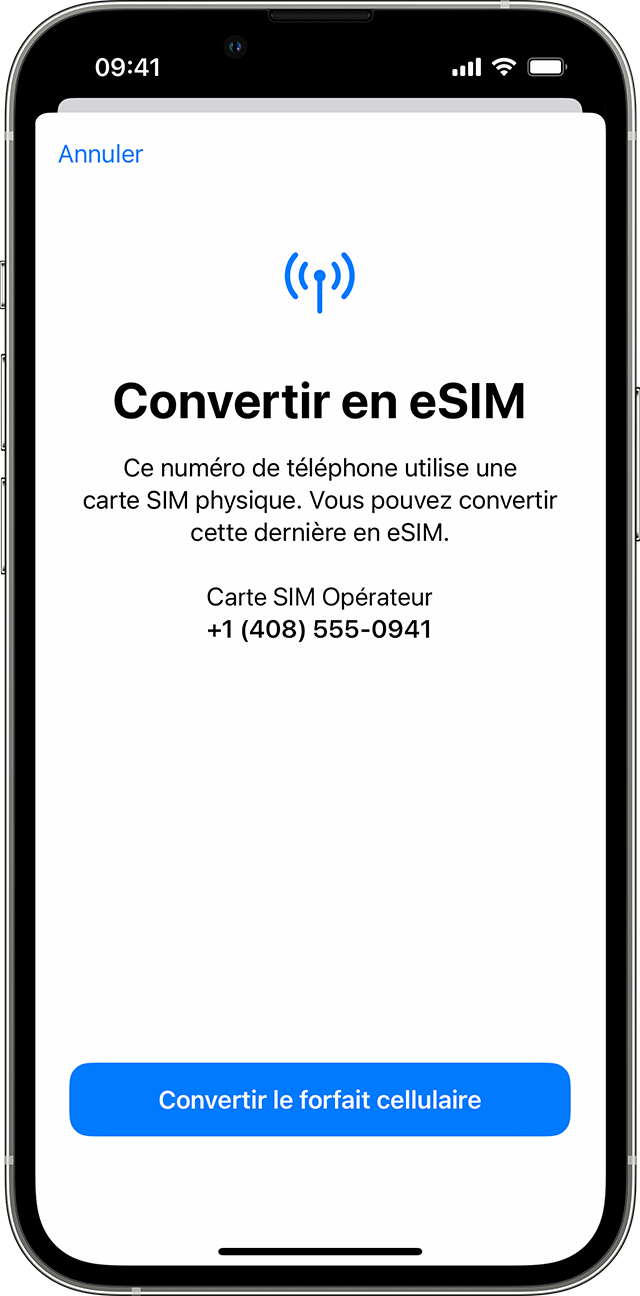
- Trên iPhone của bạn, Cài đặt truy cập> Mạng di động.
- Chạm vào chuyển đổi sang ESIM.
Nếu bạn không thấy “Chuyển đổi ESIM”, điều đó có nghĩa là nhà điều hành của bạn không hỗ trợ tùy chọn này. Liên hệ với nhà điều hành của bạn để chuyển số điện thoại của bạn từ SIM vật lý của bạn sang ESIM thông qua hệ thống kích hoạt toán tử hoặc thông qua việc quét mã QR. - Touch chuyển đổi gói ô.
- Chạm vào chuyển đổi sang ESIM.
- Chờ kích hoạt thẻ ESIM của bạn. Thẻ SIM cũ của bạn bị vô hiệu hóa từ thời điểm gói ô được kích hoạt trên iPhone của bạn.
- Xóa thẻ SIM vật lý khỏi iPhone của bạn. Sau đó khởi động lại iPhone của bạn.
Blit mã QR hoặc sử dụng ứng dụng của người vận hành
Nếu nhà điều hành của bạn không hỗ trợ kích hoạt ESIM hoặc chuyển nhanh ESIM, bạn có thể quét mã QR do nhà điều hành của bạn cung cấp.
Để kích hoạt ESIM của bạn trong quá trình cấu hình iPhone của bạn:
- Trên màn hình “Định cấu hình thiết bị”, Touch “sử dụng mã QR”.
- Thực hiện theo các hướng dẫn trên màn hình.
Để kích hoạt ESM sau khi bạn đã cấu hình iPhone của mình, hãy liên hệ với nhà điều hành của bạn để lấy mã QR. Sau đó làm theo các bước sau:
- Mở ứng dụng camera và quét mã QR của bạn.
- Chạm vào thông báo gói di động được phát hiện khi nó được hiển thị.
- Chạm tiếp tục ở dưới cùng của màn hình.
- Chạm vào Thêm gói ô.
Nếu một mã xác nhận được yêu cầu kích hoạt ESIM, hãy nhập số được cung cấp bởi nhà điều hành của bạn.
Nếu nhà điều hành của bạn hỗ trợ kích hoạt ESIM theo ứng dụng, hãy tải xuống ứng dụng của nhà điều hành của bạn trong App Store và làm theo hướng dẫn.

Thông tin sasm từ ESM theo cách thủ công nếu cần thiết
- Liên hệ với nhà điều hành của bạn để nhận chi tiết ESIM bạn cần nhập.
- Điều chỉnh truy cập.
- Touch Network hoặc dữ liệu di động.
- Chạm vào Thêm gói ô.
- Nhấn “Nhập thông tin theo cách thủ công” ở dưới cùng của màn hình iPhone của bạn.

Tìm hiểu thêm
- Nếu bạn không thể định cấu hình ESIM.
- Nếu cần thiết, hãy xóa ESIM của bạn.
- Tìm hiểu thêm về việc sử dụng thẻ SIM đôi với ESIM.
- Tìm nhà khai thác di động và nhà cung cấp dịch vụ thế giới cung cấp dịch vụ ESIM.
- Sử dụng ESIM trong chuyến đi nước ngoài với iPhone của bạn.
Về ESIM của iPhone
Tìm hiểu ESIM là gì, cách định cấu hình ESIM trên iPhone của bạn và cách chuyển đổi thẻ SIM vật lý thành ESIM.
ESIM của iPhone là gì ?
ESIM là thẻ SIM kỹ thuật số tiêu chuẩn cho phép bạn kích hoạt gói di động với toán tử của mình mà không phải sử dụng thẻ SIM vật lý. Bạn có thể cài đặt tám ESIM trở lên trên iPhone và sử dụng hai số điện thoại cùng một lúc.
Các yếu tố cần thiết
- iPhone XS, iPhone XS Max hoặc iPhone XR hoặc mẫu tiếp theo
- Nhà điều hành di động hoặc nhà cung cấp dịch vụ thế giới hỗ trợ ESIM
- IPhone mới của bạn phải được kết nối với mạng Wi-Fi*.
ESIM trên iPhone không được cung cấp ở lục địa Trung Quốc. Ở Hồng Kông và Macao, một số mẫu iPhone được trang bị ESIM. Tìm hiểu cách sử dụng Sim đôi với hai thẻ Nano-SIM ở Continental Trung Quốc, Hồng Kông và Macao. Nhiều nhà cung cấp dịch vụ thế giới cung cấp các gói dữ liệu trả trước cho khách du lịch đến thăm lục địa Trung Quốc, những người muốn sử dụng ESIM.
* Mô hình iPhone 14 100 % ESIM có thể được kích hoạt mà không cần mạng Wi-Fi.

Cách định cấu hình ESIM trên iPhone
Để định cấu hình ESIM của bạn, nó thường đủ để bật iPhone mới của bạn và làm theo các hướng dẫn xuất hiện trên màn hình.
Bạn có thể kích hoạt ESIM của mình trong quá trình cấu hình của iPhone nếu nhà điều hành của bạn hỗ trợ các tính năng kích hoạt nhà cung cấp ESIM (kích hoạt ESIM của người vận hành) hoặc chuyển nhanh ESIM (chuyển nhanh ESIM). Nhờ chức năng kích hoạt nhà mạng ESIM (kích hoạt ESIM của người vận hành), nhà điều hành của bạn thuộc tính ESIM cho iPhone của bạn khi bạn mua nó. Đối với chức năng chuyển giao nhanh ESIM (chuyển nhanh ESIM), nó cho phép bạn chuyển thẻ SIM từ iPhone cũ sang iPhone mới của bạn mà không liên hệ với nhà điều hành của bạn. Dù phương thức là gì, hãy bật iPhone của bạn và làm theo hướng dẫn để kích hoạt ESIM của bạn trong quá trình cấu hình.
Bạn cũng có thể thêm hoặc chuyển ESIM sau bằng cách sử dụng các tùy chọn này. Nếu các tùy chọn này không khả dụng, hãy liên hệ với nhà điều hành của bạn để kích hoạt ESIM của bạn bằng mã QR hoặc ứng dụng iPhone của nhà điều hành của bạn.
Nếu bạn đã mua một mẫu iPhone 14 ở Hoa Kỳ, iPhone của bạn sẽ được kích hoạt bằng ESIM. Để kích hoạt ESIM của bạn bằng cách sử dụng kích hoạt nhà cung cấp ESIM (kích hoạt ESIM của người vận hành), chuyển nhanh ESIM (chuyển ESM nhanh) hoặc phương pháp kích hoạt khác, hãy bật iPhone của bạn và làm theo hướng dẫn của bạn.

Sử dụng kích hoạt nhà cung cấp ESIM (kích hoạt ESIM của người vận hành) trên iPhone
Một số nhà khai thác và nhà cung cấp dịch vụ thế giới có thể gán ESIM mới cho iPhone của bạn, tạo điều kiện cho cấu hình. Đây thường là trường hợp khi bạn mua iPhone được kết nối với nhà điều hành từ Apple ở Hoa Kỳ hoặc nhà điều hành và cung cấp chi tiết về gói di động của bạn. Nếu ESIM đã được quy cho iPhone của bạn khi bạn mua nó, hãy bật iPhone và làm theo hướng dẫn để kích hoạt ESIM của bạn.
Nếu bạn thay đổi điện thoại của mình (ví dụ: Android) cho iPhone, hãy liên hệ với nhà điều hành của bạn để chuyển số điện thoại của bạn sang iPhone thông qua chức năng kích hoạt nhà máy ESIM (kích hoạt ESIM của người vận hành) hoặc bằng cách quét mã QR của toán tử của bạn.
Nếu bạn đã liên hệ với nhà điều hành của mình để có được ESIM sau khi định cấu hình iPhone của bạn và nó đã định cấu hình chức năng kích hoạt nhà cung cấp ESIM (kích hoạt ESIM của người vận hành), hãy tiến hành như sau:
- Chạm vào thông báo “Gói di động đã sẵn sàng được cài đặt” khi nó được hiển thị.
- Trong ứng dụng điều chỉnh, chạm vào “Gói di động đã sẵn sàng để được cài đặt”.
- Chạm tiếp tục ở dưới cùng của màn hình.
- Gọi trên iPhone của bạn để kiểm tra kết nối di động của nó. Nếu bạn không thể thực hiện cuộc gọi, hãy liên hệ với nhà điều hành của bạn.
- Nếu gói bạn đã kích hoạt thay thế gói thẻ SIM vật lý của bạn, hãy xóa nó. Sau đó khởi động lại iPhone của bạn.

Sử dụng chức năng chuyển giao nhanh ESIM (chuyển ESM nhanh) trên iPhone
Một số nhà khai thác hỗ trợ chuyển thẻ SIM từ iPhone cũ của bạn sang iPhone mới của bạn mà không cần liên hệ với họ. Bạn cũng có thể chuyển đổi thẻ SIM vật lý hiện tại của mình thành ESIM.
Nếu bạn không có quyền truy cập vào iPhone hiện tại của mình, hãy liên hệ với nhà điều hành của bạn để chuyển ESIM của bạn.
Trong quá trình cấu hình iPhone của bạn, nếu bạn được mời chuyển thẻ SIM, hãy làm theo hướng dẫn trên màn hình để chuyển thẻ SIM vật lý hoặc ESIM của bạn. Nếu bạn cần chuyển nhiều thẻ SIM sang iPhone mới, hãy chuyển các thẻ SIM khác của bạn theo các bước bên dưới.
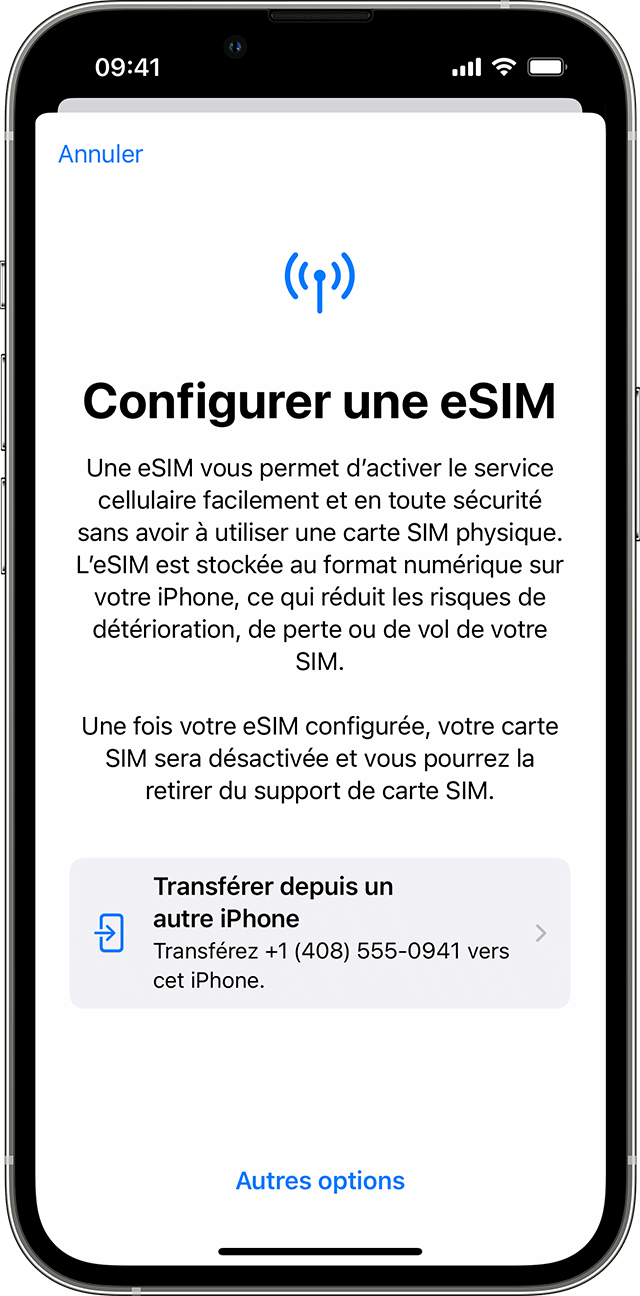
Chuyển thẻ SIM vật lý hoặc ESIM từ iPhone cũ của bạn sang thẻ ESIM trên iPhone mới của bạn sau khi cấu hình
- Trên iPhone mới của bạn, hãy truy cập Cài đặt> Dữ liệu di động> Thêm gói ô.
- Chọn gói di động để được chuyển từ iPhone khác. Nếu bạn không thấy một số số, hãy liên lạc chuyển từ iPhone khác (chuyển từ iPhone khác). iOS 16 hoặc phiên bản sau sẽ được cài đặt trên cả hai thiết bị.
- Kiểm tra các hướng dẫn trên iPhone cũ của bạn để xác nhận chuyển khoản. Để xác nhận, chạm vào chuyển hoặc, nếu bạn được mời cung cấp mã xác thực, hãy nhập mã xuất hiện trên iPhone mới của bạn.
- Đợi gói di động để kích hoạt iPhone mới của bạn. Thẻ SIM cũ của bạn bị tắt khi kích hoạt gói điện thoại di động của iPhone mới của bạn.
- Nếu một biểu ngữ được hiển thị trên iPhone mới của bạn và cho biết “Kết thúc cấu hình của gói ô [tên của toán tử của bạn]”, hãy chạm vào nó. Sau đó, bạn được chuyển hướng đến trang web của nhà điều hành để chuyển ESIM của bạn. Nếu bạn cần trợ giúp, hãy liên hệ với nhà điều hành của bạn.
Chuyển đổi thẻ SIM vật lý thành ESIM trên cùng một iPhone
Bạn có thể chuyển đổi thẻ SIM vật lý thành ESIM trên cùng một iPhone, nếu nhà điều hành của bạn hỗ trợ tùy chọn này. Tiến hành như sau:
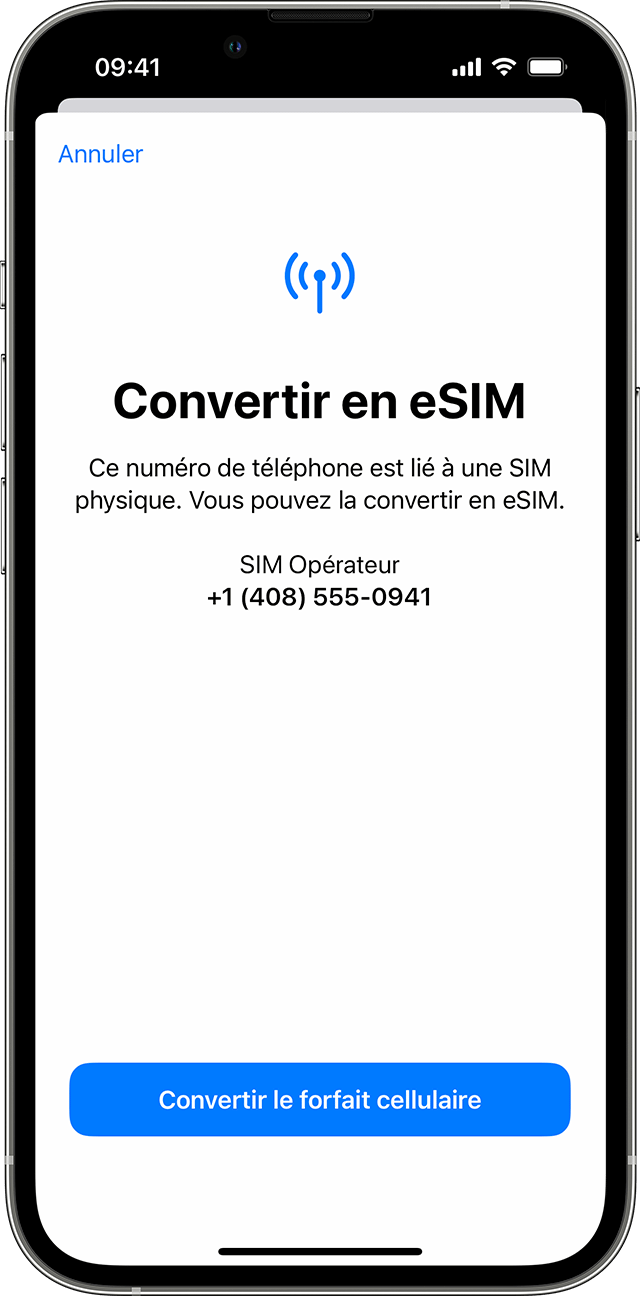
- Trên iPhone của bạn, Cài đặt truy cập> Dữ liệu di động.
- Chạm vào chuyển đổi sang ESIM.
Nếu chuyển đổi ESIM không xuất hiện, toán tử của bạn không hỗ trợ tùy chọn này. Liên hệ với nhà điều hành của bạn để chuyển số điện thoại từ thẻ SIM vật lý của bạn sang ESIM bằng chức năng kích hoạt nhà cung cấp ESIM (kích hoạt ESIM của người vận hành) hoặc bằng cách quét mã QR. - Touch chuyển đổi gói ô.
- Chạm vào chuyển đổi sang ESIM.
- Chờ cho đến khi thẻ ESIM của bạn kích hoạt. Thẻ SIM cũ của bạn bị vô hiệu hóa tại thời điểm kích hoạt gói điện thoại di động của iPhone.
- Xóa thẻ SIM vật lý khỏi iPhone của bạn. Sau đó khởi động lại iPhone của bạn.
Quét mã QR hoặc sử dụng ứng dụng toán tử
Nếu nhà điều hành của bạn không hỗ trợ kích hoạt nhà cung cấp ESIM (kích hoạt ESM bởi người vận hành) hoặc chuyển nhanh ESIM (chuyển nhanh ESIM), bạn có thể quét mã QR do nhà điều hành của bạn cung cấp.
Để kích hoạt ESIM của bạn khi định cấu hình iPhone của bạn:
- Khi bạn đến trên màn hình dữ liệu Cell Cấu hình, hãy chạm vào sử dụng mã QR.
- Thực hiện theo các hướng dẫn trên màn hình.
Để kích hoạt ESIM của bạn sau khi định cấu hình iPhone của bạn, hãy liên hệ với nhà điều hành của bạn để lấy mã QR. Sau đó, tiến hành như sau:
- Mở ứng dụng camera và quét mã QR của bạn.
- Chạm vào thông báo “Gói di động được phát hiện” khi nó được hiển thị.
- Chạm tiếp tục ở dưới cùng của màn hình.
- Chạm vào Thêm gói ô.
Nếu mã xác nhận được yêu cầu kích hoạt thẻ ESIM, hãy nhập số được cung cấp bởi nhà điều hành của bạn.
Nếu nhà điều hành của bạn hỗ trợ kích hoạt ESIM bằng ứng dụng, hãy tải xuống ứng dụng của nhà điều hành của bạn trên App Store và làm theo hướng dẫn.

Nhập thủ công thông tin ESIM nếu cần thiết
- Liên hệ với nhà điều hành của bạn để nhận chi tiết ESM mà bạn cần nhập.
- Điều chỉnh truy cập.
- Chạm vào di động hoặc dữ liệu di động.
- Chạm vào Thêm gói ô.
- Nhấn “Nhập thông tin theo cách thủ công” ở dưới cùng của màn hình iPhone của bạn.

thông tin thêm
- Nếu bạn không thể định cấu hình ESIM.
- Nếu cần thiết, hãy xóa ESIM của bạn.
- Tìm hiểu cách sử dụng SIM đôi với ESIM.
- Tìm các nhà khai thác di động và các nhà cung cấp dịch vụ toàn cầu cung cấp dịch vụ ESIM.
- Sử dụng ESIM khi bạn đi du lịch nước ngoài với iPhone.



